새로운 Windows 11은 새로운 모양과 느낌으로 매우 멋집니다. 작업 표시줄에 검색 아이콘이 모두 설정되어 있어 작업이 더욱 간편해집니다. 그러나 검색 아이콘 바로 옆에 있는 Windows 아이콘을 클릭하면 상단에 검색 아이콘과 같은 역할을 하는 또 다른 검색 막대가 있음을 알 수 있습니다. 따라서 작업 표시줄에 검색 아이콘이 있는 것은 어떤 의미에서는 공간 낭비입니다. 즉, Windows 11 작업 표시줄에서 검색 아이콘을 제거하여 이 공간을 정리하려는 경우 완전히 정당화됩니다.
이 문서에서는 몇 가지 매우 간단한 단계를 통해 Windows 11 작업 표시줄에서 검색 아이콘을 활성화 또는 비활성화하는 방법을 자세히 설명합니다.
1 단계: 키를 누르십시오 윈앤아이 한 번에 열어 설정 앱.
에서 왼쪽 창 창에서 개인화 탭에서 오른쪽 창, 클릭 작업 표시줄 옵션.

2 단계: NS ~ 할 수있게하다 NS 찾다 작업 표시줄의 아이콘을 켜고 비녀장 단추 에 검색 옵션의 경우.
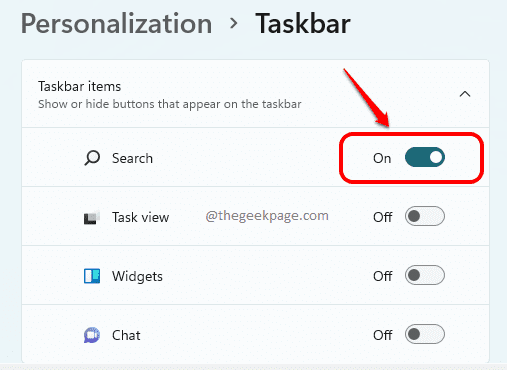
3단계: NS 장애를 입히다 NS 찾다 작업 표시줄의 아이콘을 켜고 비녀장 단추 끄다 검색 옵션의 경우.
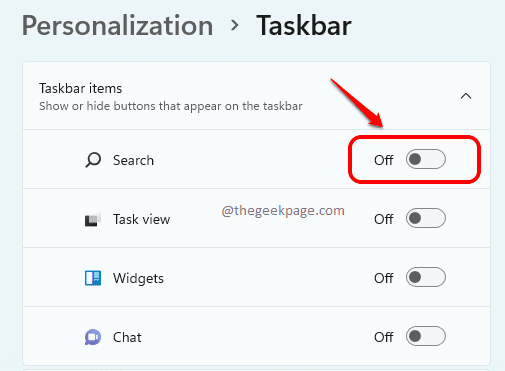
그게 다야 기사가 도움이 되었는지 댓글로 알려주세요.


